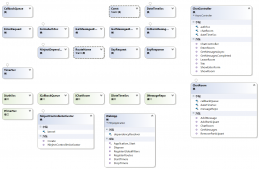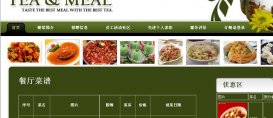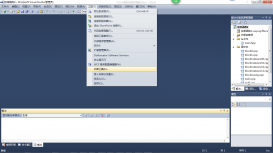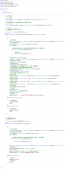代码如下:
//定义image类的对象
Drawing.Image image,newimage;
//图片路径
protected string imagePath;
//图片类型
protected string imageType;
//图片名称
protected string imageName;
//提供一个回调方法,用于确定Image对象在执行生成缩略图操作时何时提前取消执行
//如果此方法确定 GetThumbnailImage 方法应提前停止执行,则返回 true;否则返回 false
System.Drawing.Image.GetThumbnailImageAbort callb = null;
private void sm_Click(object sender, System.EventArgs e)
{
string mPath;
if("" != File1.PostedFile.FileName) //File1为上传文件控件
{
imagePath = File1.PostedFile.FileName;
//取得图片类型
imageType= imagePath.Substring(imagePath.LastIndexOf(".")+1);
//取得图片名称
imageName = imagePath.Substring(imagePath.LastIndexOf("\\")+1);
//判断是否是JPG或者GIF图片,这里只是举个例子,并不一定必须是这两种图片
if("jpg" != imageType && "gif" != imageType)
{
Response.Write("<script language='javascript'> alert('对不起!请您选择jpg或者gif格式的图片!');</script>");
return;
}
else
{
try
{
//建立虚拟路径
mPath=Server.MapPath("UploadFiles");
//保存到虚拟路径
File1.PostedFile.SaveAs(mPath+"\\"+imageName);
//显示原图, imageSource为图片控件
//imageSource.ImageUrl = "UploadFiles/"+imageName;
//为上传的图片建立引用
image=System.Drawing.Image.FromFile(mPath+"\\"+imageName);
//生成缩略图
newimage=image.GetThumbnailImage(200,200,callb,new System.IntPtr());
//把缩略图保存到指定的虚拟路径
newimage.Save(Server.MapPath("UploadFiles")+"\\small"+imageName);
//释放image对象占用的资源
image.Dispose();
//释放newimage对象的资源
newimage.Dispose();
//显示缩略图
AddTextToImg ("UploadFiles/"+"small"+imageName,"Pic Info"); // 在图片上加入信息说明
Image1.ImageUrl = "UploadFiles/"+"small"+imageName;
Script.Alert("上传成功!");
}
catch
{
Script.Alert("上传失败!");
}
} // end else
}
// 在图片上加入自己的信息,
// AddTextToImg (physicPath,"Pic Info");
private void AddTextToImg(string fileName,string text)
{
//string sss = MapPath(fileName);
if ( !File.Exists ( fileName)) {
throw new FileNotFoundException("The file don't exist!");
}
//还需要判断文件类型是否为图像类型,这里就不赘述了
System.Drawing.Image image = System.Drawing.Image.FromFile(fileName);//MapPath(fileName));
Bitmap bitmap = new Bitmap(image,image.Width,image.Height);
Graphics g = Graphics.FromImage(bitmap);
float fontSize = 22.0f; //字体大小
float textWidth = text.Length*fontSize; //文本的长度
//下面定义一个矩形区域,以后在这个矩形里画上白底黑字
float rectX = 0;
float rectY = 0;
float rectWidth = text.Length*(fontSize+18);
float rectHeight = fontSize+18;
//声明矩形域
RectangleF textArea = new RectangleF(rectX,rectY,rectWidth,rectHeight);
Font font = new Font("宋体",fontSize);//定义字体
Brush whiteBrush = new SolidBrush(Color.White);
Brush blackBrush = new SolidBrush(Color.Black);
g.FillRectangle(blackBrush,rectX,rectY,rectWidth,rectHeight);
g.DrawString(text,font,whiteBrush,textArea);
MemoryStream ms = new MemoryStream();
//保存为Jpg类型
bitmap.Save(ms,ImageFormat.Jpeg);
//输出处理后的图像,这里为了演示方便,我将图片显示在页面中了
/**//* Response.Clear();
Response.ContentType = "image/jpeg";
Response.BinaryWrite( ms.ToArray() );
*/
FileStream fs=new FileStream(fileName, FileMode.OpenOrCreate);//.CreateNew);
fs.Write(ms.ToArray(),0,ms.ToArray().Length);
fs.Close();
Image1.ImageUrl = fileName; // 将图片显示在Image控件中
g.Dispose();
bitmap.Dispose();
image.Dispose();
}